文章詳情頁
Win7電腦中藍牙設備連接音箱具體操作方法
瀏覽:6日期:2022-12-25 17:54:30
現在很多人的電腦都在使用Win7電腦,但是你們知道Win7電腦中的藍牙設備如何連接音箱嗎?下文教程就帶來了Win7電腦中藍牙設備連接音箱的具體操作方法。

1、首先我們在桌面右下角找到藍牙圖標;如圖所示:
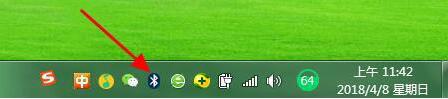
2、如果找到藍牙圖標也可以設置將其圖標顯示出來。進入網絡適配器設置,找到藍牙圖標,鼠標右擊進入設置選項,勾選下方即可顯示出來;如圖所示:
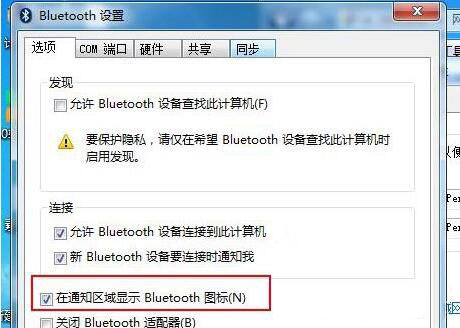
3、然后我們在藍牙圖標右擊選擇【顯示藍牙設備】,隨后系統會自動檢測到小米音箱mini設備;如圖所示:
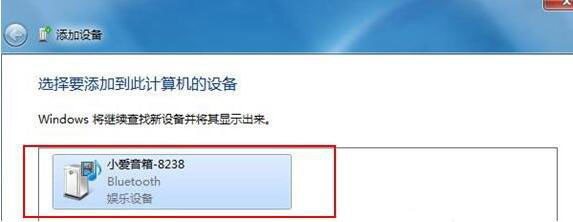
4、值得一提的是,小編忘記了一個前提條件,我們同樣需要進入小米AI App應用--個人中心---藍牙設置---打開藍牙開關;如圖所示:
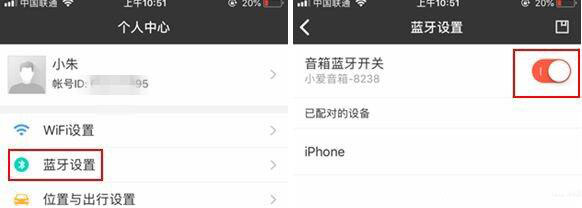
5、接下來點擊一下小愛音箱mini,系統會自動進入到正在配置設備狀態;如圖所示:
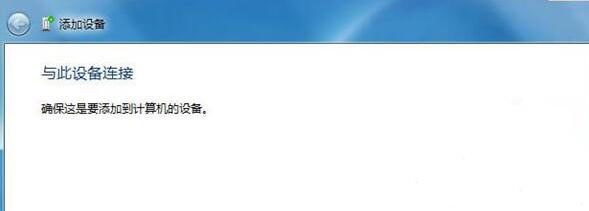
6、不出意外的是,基本上會配對成功,添加小愛音箱mini設備成功;如圖所示:
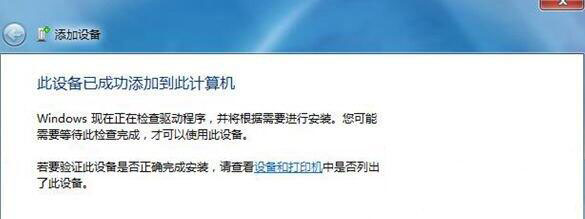
7、接下來就是鼠標右擊小愛音箱mini,選擇高級操作--連接音頻設備即可;如圖所示:
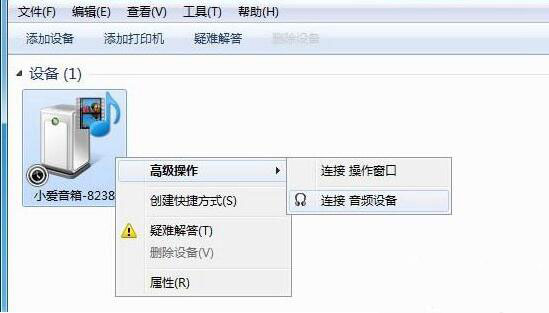
8、最后一切配對連接都ok了,我們就可以打開電腦音樂播放軟件播放音頻了,當然了我們也會發現小AI App應用顯示連接上電腦設備。如圖所示:
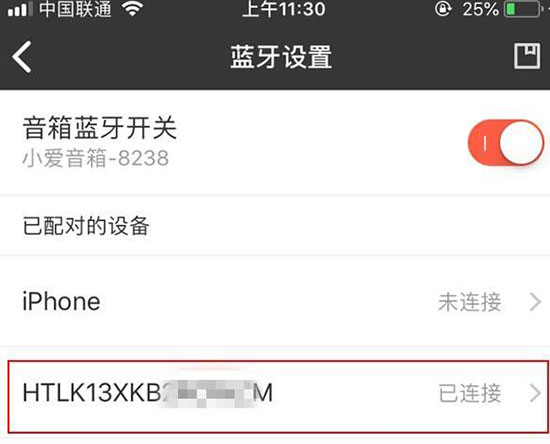
按照上文講解的Win7電腦中藍牙設備連接音箱的具體操作方法,你們也趕緊去連接音箱吧!
相關文章:
排行榜

 網公網安備
網公網安備